Šriftai yra puikus būdas suteikti savo dokumentams asmeniškumo. Pavyzdžiui, galite pridėti „Google“ šriftai į „WordPress“ svetainę. Be to, jei turite „Windows 10“, galite įdiegti TrueType šriftus. Tačiau „Windows 11“ kompiuteryje taip pat galite atlikti įvairių dalykų, susijusių su šriftais.
Kaip pasiekti šriftus savo „Windows 11“ kompiuteryje
Skiltyje „Nustatymai“ rasite skyrių „Šriftai“. Čia galite pakeisti šiuo metu naudojamą šriftą ir įdiegti daugiau, jei nesate patenkinti turimais. Turėsite eiti į Nustatymai > Personalizavimas > Šriftai.
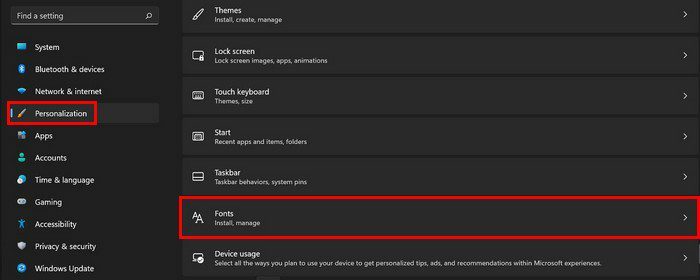
Šiek tiek slinkite žemyn ir pamatysite daugybę šriftų, iš kurių galite rinktis. Jei spustelėsite vieną, pamatysite parinktis pakeisti dydį slankikliu, o jei būsite pasirengę atsisakyti šrifto, šiek tiek žemiau pamatysite pašalinimo mygtuką. Taip pat galėsite peržiūrėti, ką šriftas gali pasiūlyti, kai kalbama apie stilių.
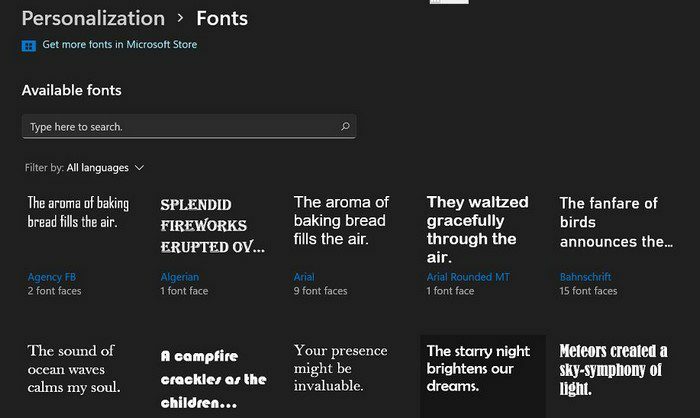
Kita parinktis, kurią galite pasiekti tol, kol esate čia, yra visų kalbų šriftų atsisiuntimas. Norėdami pasiekti šią parinktį, slinkite į puslapio apačią.
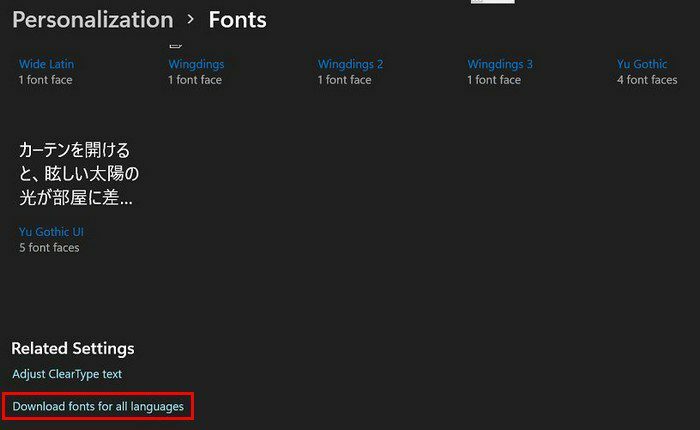
Gaukite daugiau šriftų iš „Microsoft Store“.
Visada galite apsilankyti „Microsoft“ parduotuvėje ir gauti daugiau, jei nematote norimų ar reikalingų šriftų. Netoli viršaus spustelėkite nuorodą Gauti daugiau šriftų iš „Microsoft Store“.
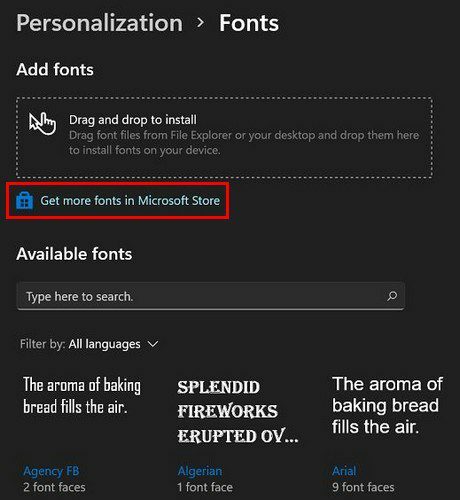
Spustelėję nuorodą pateksite į „Microsoft Store“. Pamatysite visas šriftų programas, kurias galite įdiegti. Ne visi jie bus nemokami. Jie bus pažymėti kaip nemokami arba su kainų etikete, kad galėtumėte juos atskirti. Suradę patinkantį, spustelėkite jį. Pamatysite papildomą informaciją, pvz., įtrauktus stilius ir įvertinimus.
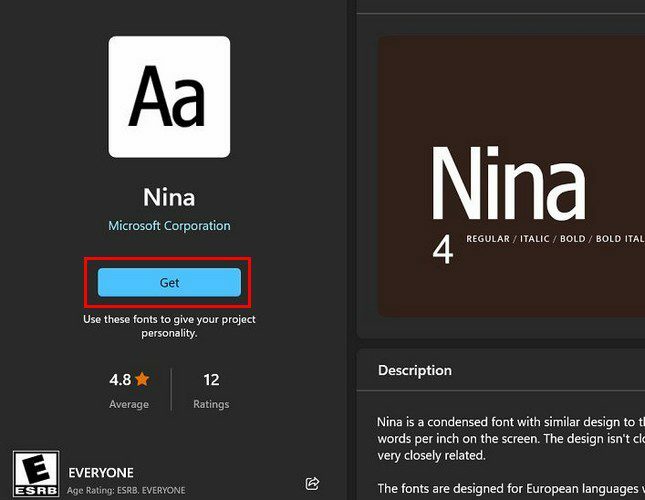
Viršuje taip pat matysite sritį, kurioje galėsite vilkti ir numesti visus šriftus, kuriuos galite turėti „File Explorer“ arba darbalaukyje.
Išvada
Kalbant apie šrifto stilių, galite rinktis iš daugybės parinkčių. Visada galite apsilankyti „Microsoft Store“ ir įdiegti daugiau, jei „Windows 11“ kompiuteryje nematote jums patinkančio turinio. Jei jau turite šriftų paketą „File Explorer“, galite jį nuvilkti ir įdiegti. Kuris šrifto stilius yra tavo mėgstamiausias? Pasidalykite savo mintimis toliau pateiktuose komentaruose ir nepamirškite pasidalinti straipsniu su kitais socialinėje žiniasklaidoje.